win11任务栏强制不折叠 win11任务栏不折叠设置方法
更新时间:2024-11-22 10:01:00作者:xiaoliu
Win11任务栏强制不折叠是许多用户在使用Windows 11操作系统时遇到的一个常见问题,有时候在电脑重启后,任务栏会自动折叠起来,给用户带来不便。通过一些简单的设置方法,我们可以很容易地解决这个问题,让Win11任务栏始终保持不折叠状态。接下来让我们一起来了解如何进行设置。
win11任务栏不折叠设置教程:
1、我们需要借助一款软件实现,自行搜索下载安装startallback软件打开。选择Taskbar进入。
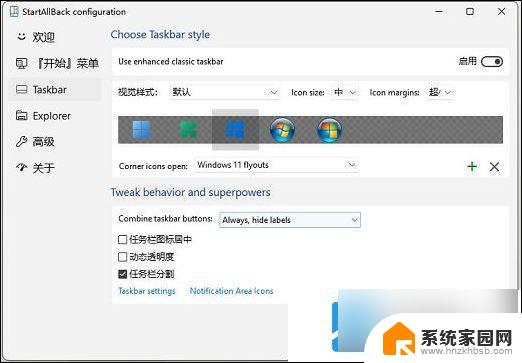
2、Combine taskbar buttons这一项选择Never,就是总是不合并。这样就可以将win11任务栏设置不合并了。

3、重新打开win11桌面就可以看到已经不合并了,而且任务栏是透明状态。这个还可以调整。

4、继续在任务栏右键点击这个小箭头。
5、这样就还可以取消锁定任务栏。和以前的win10和win7一样,比较方便。
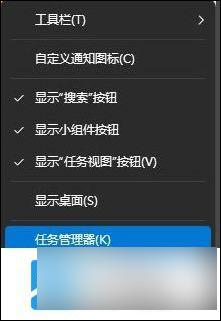
以上就是win11任务栏强制不折叠的全部内容,还有不懂得用户就可以根据小编的方法来操作吧,希望能够帮助到大家。
win11任务栏强制不折叠 win11任务栏不折叠设置方法相关教程
- win11不折叠任务栏、 Win11任务栏不折叠怎么设置
- win11如何不折叠 win11任务栏不折叠怎么设置
- win11任务栏图标设置不合并 win11任务栏图标不合并设置方法
- 如何让win11的任务栏不合并 win11任务栏不合并设置方法
- win11任务栏不是小图标 Win11任务栏小图标设置方法
- win11不合并任务栏在哪设置 Win11任务栏怎么设置不自动合并
- win11怎么使任务栏不合并 Win11任务栏怎么设置不合并
- win11怎么让任务栏图标不合并 win11任务栏图标不合并设置教程
- win11怎么任务栏不合并 Win11任务栏不合并怎么设置
- win11怎么不自动合并任务栏 win11任务栏怎么设置不合并
- win11磁盘格式化失败 硬盘无法格式化怎么修复
- win11多了个账户 Win11开机显示两个用户怎么办
- win11怎样共享文件 Windows 11文件共享设置教程步骤
- win11怎么用win账户 win11 Microsoft账户登录教程
- win11微软输入法 win11输入法设置教程
- win11如何设置成高性能 Windows11如何设置高性能模式
win11系统教程推荐
- 1 win11磁盘格式化失败 硬盘无法格式化怎么修复
- 2 win11多了个账户 Win11开机显示两个用户怎么办
- 3 电脑有时不休眠win11 win11设置不休眠怎么操作
- 4 win11内建桌面便签 超级便签文本添加
- 5 win11红警黑屏只能看见鼠标 win11玩红色警戒黑屏故障解决步骤
- 6 win11怎么运行安卓应用 Win11安卓应用运行教程
- 7 win11更新打印机驱动程序 Win11打印机驱动更新步骤
- 8 win11l图片打不开 Win11 24H2升级后无法打开图片怎么办
- 9 win11共享完 其他电脑无法访问 Win11 24H2共享文档NAS无法进入解决方法
- 10 win11开启smb文件共享 Win11文件夹共享设置步骤